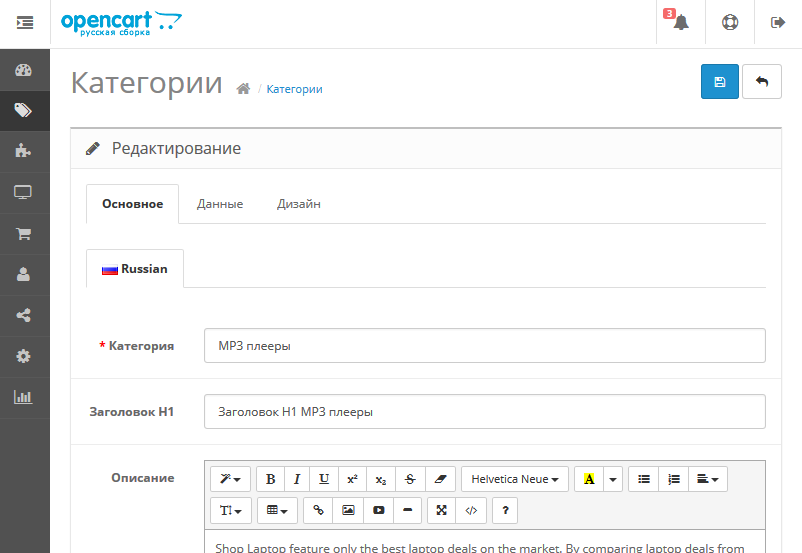Содержание
Как использовать информационный бюллетень OpenCart | Блог
Вы собираетесь получить представление о содержании
От предоставления ежедневных обновлений о предстоящих событиях или событиях вокруг компании или других вещах используется электронная почта. Потому что легко написать и отправить электронное письмо всем подписчикам за один раз. Модуль новостной рассылки OpenCart доставляет электронную почту сегментами, чтобы снизить нагрузку на сервер. Он совместим с несколькими языками.
Это полное программное обеспечение для электронной рассылки новостей для OpenCart. Чтобы подписка по электронной почте давала наиболее успешный результат, администратор может включить опцию проверки электронной почты. Администратор может создавать шаблоны для различных событий, таких как подтверждение по электронной почте, отказ от подписки и т. д.
Вот полное пошаговое руководство по правильной настройке модуля. Вы можете перейти, чтобы проверить все функции расширения рассылки OpenCart.
Установите расширение на свой сайт OpenCart
Вы можете скачать расширение с официального сайта opencart или с нашего сайта. Загруженный файл будет zip-файлом.
Есть два способа установить расширение на веб-сайте OpencCart.
- Использовать встроенный установщик расширений администратора
- Загрузите файлы расширения на сайт с помощью FTP/Cpanel.
Рекомендую вам воспользоваться 1-м способом, он простой и легкий и установка расширения на сайт занимает всего несколько минут.
Простой способ: используйте встроенный установщик расширений администратора
Шаг 1
- Войдите в панель администратора
- Перейти к расширению → Установщик
- Выберите zip-файл с расширением
- дождаться завершения установки,
- Вы получите сообщение «Вы успешно изменили расширение».
Шаг 2
Теперь пришло время обновить модификацию, чтобы расширение работало на всем веб-сайте. После каждой установки и удаления или включения и отключения модуля администратор должен обновить модификацию.
После каждой установки и удаления или включения и отключения модуля администратор должен обновить модификацию.
Следующим шагом является установка расширения электронной рассылки OpenCart со страницы списка модулей.0003
Здесь вы должны выбрать модуль из выпадающего списка. Наше расширение попадает в список модулей OpenCart. Найдите наш модуль новостной рассылки TMD OpenCart и нажмите кнопку «Установить».
Теперь наше расширение готово к настройке для входа в систему и отправки сообщений о различных событиях.
Установить расширение подписки на рассылку новостей OpenCart с помощью FTP/Cpanel
Это довольно сложно и требует технических знаний в области управления веб-сайтом.
Загруженный файл расширения является zip-файлом. Вам нужно извлечь его с помощью программного обеспечения, такого как 7zip, zip-распаковщик, встроенный экстрактор Windows, WinRAR и т. Д. Вы найдете подпапки с именами catalog, system и admin.
Либо используйте программное обеспечение FileZilla или программное обеспечение CuteFTP, чтобы войти в раздел хостинга вашего веб-сайта, где мы можем получить доступ к файлам веб-сайта, размещенного на сервере.
Вы можете войти в Cpanel сайта. Если вы хорошо разбираетесь в технике и чувствуете себя комфортно.
Выберите файловый менеджер. Выберите папку public_html или www .
Если ваш веб-сайт размещен непосредственно на веб-сайте, то вы попали по адресу.
Все, что вам нужно следовать той же структуре путей папок, присутствующих в модуле. Просто скопируйте файл и загрузите его в точную файловую структуру сайта.
Чтобы убедиться, еще раз проверьте структуру расположения файлов. Расширение не будет работать, если при загрузке файла произошла ошибка.
После того, как все файлы загружены, нам нужно войти в панель администратора и следовать инструкциям шага 2, написанным в «Использовать встроенный установщик расширений администратора».
Дайте разрешение модулю, чтобы он работал в разделе администратора
После этого в панели администратора перейдите в Система -> Пользователи -> Группа пользователей и отредактируйте «Администратор» и выберите все для прав доступа и изменения, затем сохраните его. .
.
ПРИМЕЧАНИЕ:
Если вы создали другую группу пользователей и пользователь связан с этой группой пользователей. Кому вы хотите дать разрешение на работу с модулем подписки на новостную рассылку OpenCart, вы должны выбрать эту группу пользователей и изменить разрешение, как написано выше.
Общие настройки
Здесь администратор может включить/отключить опцию проверки электронной почты. Напишите шаблон электронной почты на каждом языке, включенном на веб-сайте. Этот шаблон электронной почты имеет тему и содержание. Администратор может использовать HTML-код или писать простой текст в контенте, потому что у него есть редактор WYSIWYG.
Модуль электронной рассылки OpenCart поставляется с 7 короткими кодами, такими как логотип, название магазина, имя подписчика, подтверждение, ссылка для отказа от подписки и т. д. Эти короткие коды могут быть включены в шаблон электронного письма и автоматически изменятся на репрезентативный текст.
- Подтверждение отправить по электронной почте
- Спасибо за подтверждение по электронной почте
Настройка макета
Заголовок, описание, политика конфиденциальности и значок могут отображаться и скрываться в форме подписки электронной почты.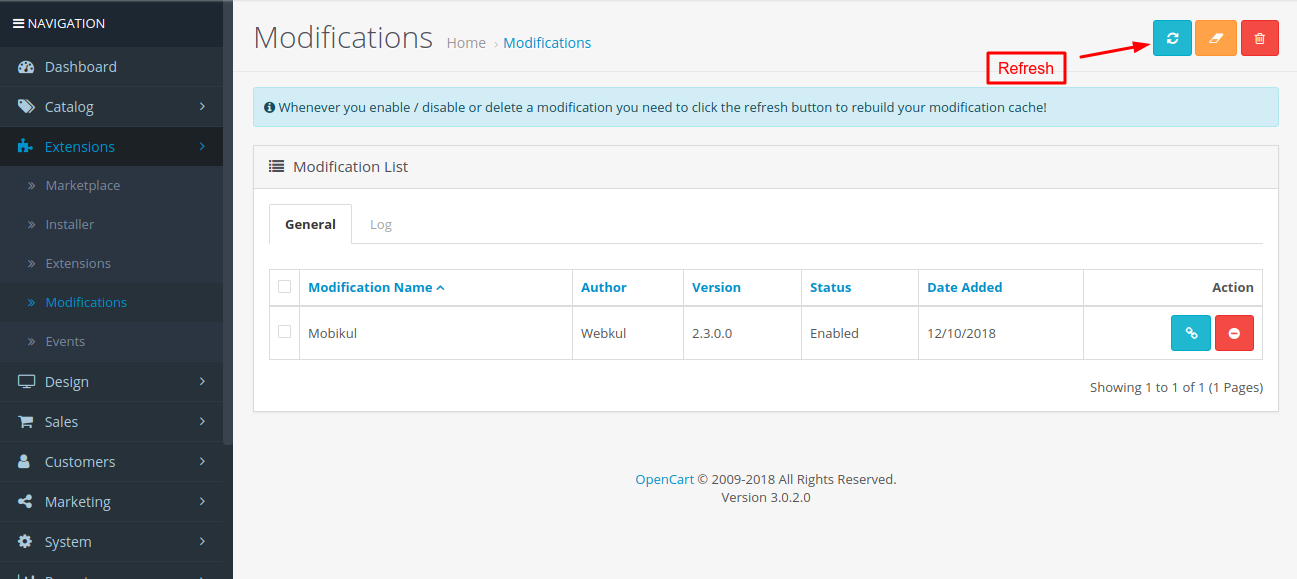 Сделайте имя входного файла обязательным, скройте или отобразите.
Сделайте имя входного файла обязательным, скройте или отобразите.
Название и описание будут отображаться в верхней части формы подписки по электронной почте. И их содержимое также редактируется администратором. Кроме того, ссылка на политику конфиденциальности будет отображаться под полем ввода электронной почты.
Кроме того, администратор может написать текст формы информационного бюллетеня по электронной почте, такой как текст-заполнитель имени полей ввода, адрес электронной почты. Отправить текст кнопки и сообщение об успешном завершении.
Подписка на рассылку новостей OpenCart в нижнем колонтитуле
Администратор может установить форму подписки на рассылку новостей по электронной почте в нижнем колонтитуле веб-сайта. Просто измените статус на «Включить» в разделе «Нижний колонтитул» этого модуля. Если вы хотите показать форму подписки на определенных страницах, администратор может сделать это, выбрав страницу из списка.
Цвет фона и цвет текста также настраиваются. Повышает надежность формы и улучшает ее видимость формы.
Повышает надежность формы и улучшает ее видимость формы.
Возможность скрыть и показать поле ввода заголовка, описания и имени. здесь можно управлять текстом-заполнителем полей формы. Напишите сообщение об успешном завершении, которое появится после отправки электронной почты и имени.
Всплывающее информационное письмо в OpenCart
Если ваш веб-сайт подходит для отображения всплывающего окна, вы должны использовать всплывающую форму подписки по электронной почте. Это увеличивает возможность подписки по электронной почте на 30%.
Модуль новостной рассылки OpenCart имеет возможность отображать всплывающую форму подписки по электронной почте на выбранных страницах. Администратор должен выбрать страницу, на которой должно отображаться всплывающее окно.
Установить фоновое изображение всплывающего окна. Это фоновое изображение займет всю ширину всплывающего окна. Остальной набор такой же, как и на вкладке нижнего колонтитула.
Настройка макета страницы подтверждения электронной почты
Администратор может настроить макет страницы подтверждения электронной почты.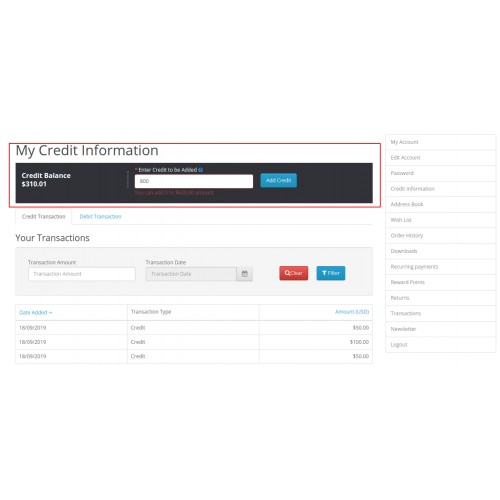 Какой элемент должен отображаться или нет? Изменение переключателя изменит статус, чтобы показать или скрыть кнопку отклонения элементов, заголовок, описание и логотип магазина.
Какой элемент должен отображаться или нет? Изменение переключателя изменит статус, чтобы показать или скрыть кнопку отклонения элементов, заголовок, описание и логотип магазина.
Введите персонализированный заголовок, описание и сообщение об успешной подписке по электронной почте. Это будет один из лучших способов выразить благодарность вашим пользователям.
Показать и скрыть эти элементы
- ✓ Заголовок
- ✓ Описание
- ✓ Логотип
- ✓ Кнопка отказа
Может записывать контент для
- ✓ Название страницы, описание
- ✓ Сообщение об успешном подтверждении
- ✓ Сообщение об отклонении
- ✓ Недопустимое сообщение запроса
- ✓ Кнопка подтверждения и отклонения
Страница отказа от подписки В
Модуль подписки на новостную рассылку Opencart
Пользователь, который хочет отказаться от подписки на рассылку новостей по электронной почте с вашего сайта, может сделать это, щелкнув ссылку отказа от подписки, присутствующую в нижней части каждого электронного письма, отправленного с помощью этой рассылки OpenCart.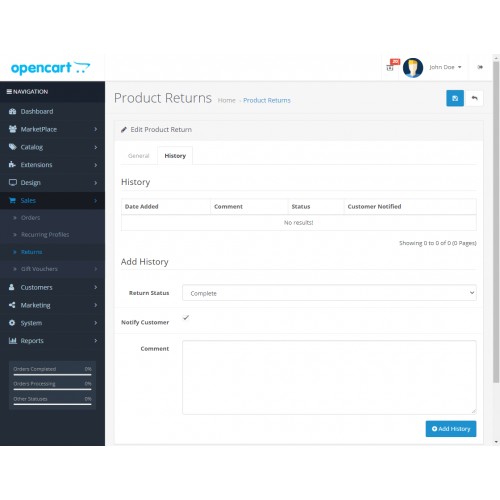 модуль.
модуль.
Пользователи переходят на эту страницу и выбирают причину, по которой они хотят покинуть информационный бюллетень.
Администратор может указать несколько причин в настройках. Существует набор для написания прощального сообщения, которое отображается на этой странице.
Напишите собственный CSS для настройки формы подписчика
Дизайн и цветовая тема формы информационного бюллетеня могут быть легко обновлены с помощью CSS. Администратор может написать код CSS, который будет отражать форму, фон и дизайн электронной почты. Это только для тех, кто знает базовый язык HTML/CSS. Это требует некоторых знаний о разработке части веб-сайта.
Короткие коды: Сокращение работы с шаблонами электронной почты
Некоторые коды предназначены для упрощения работы с шаблонами электронной почты. Он автоматически превращается в репрезентативный контент, что делает шаблон более гибким. Используйте эти короткие коды, чтобы получить имя подписчика динамического контента, адрес электронной почты, ссылку для подтверждения, название магазина и т. д. Просто скопируйте его и вставьте в шаблон электронного письма.
д. Просто скопируйте его и вставьте в шаблон электронного письма.
| Логотип |
| Название магазина |
| Имя абонента |
| Электронная почта подписчика |
| Ссылка для проверки |
| Ссылка для отказа от подписки |
Список подписчиков OpenCart Email
Список содержит подробную информацию о подписчике. Он содержит информацию о том, что подписчик является гостем/зарегистрированным пользователем, статус электронной почты с подтвержденным/непроверенным или отписанным. В списке хорошо то, что он показывает причину отказа от подписки в статусе электронной почты. В расширении новостной рассылки OpenCart есть такие функции, как импорт и экспорт списков адресов электронной почты, фильтры и многое другое.
Импорт
Чем больше список подписчиков электронной почты OpenCart, тем более привлекательной будет ваша пользовательская база.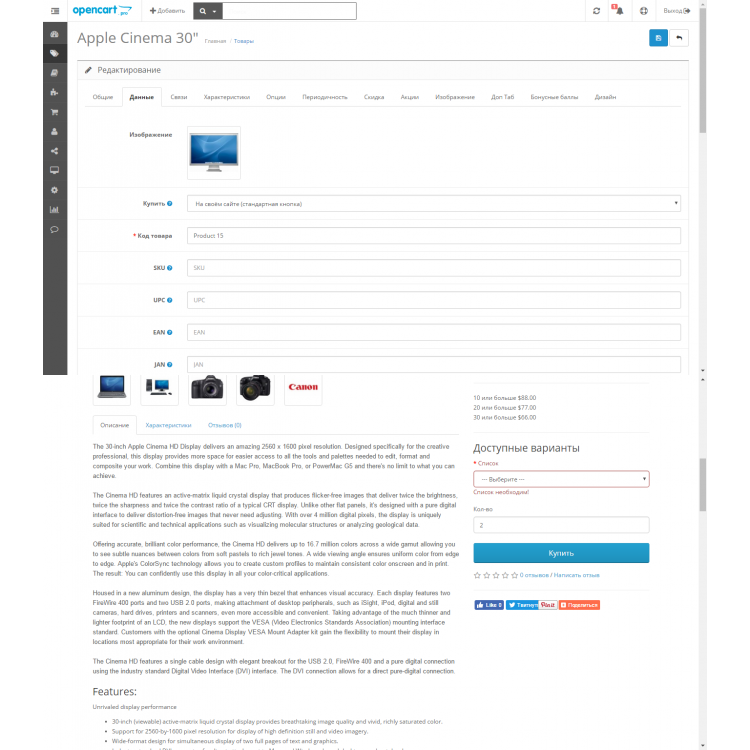 Вот почему администратор может импортировать список адресов электронной почты на веб-сайт. Используйте предустановленный xls-файл импорта электронной почты в качестве шаблона. Кроме того, вы можете установить адрес электронной почты как проверенный, подписчика, его имя и т. д.
Вот почему администратор может импортировать список адресов электронной почты на веб-сайт. Используйте предустановленный xls-файл импорта электронной почты в качестве шаблона. Кроме того, вы можете установить адрес электронной почты как проверенный, подписчика, его имя и т. д.
Экспорт
Существует возможность экспортировать весь список адресов электронной почты одним щелчком мыши. Экспортируемый файл будет в формате Excel (.xls) и содержит все важные данные, такие как тип учетной записи, статус электронной почты, IP-адрес и имя, адрес электронной почты, идентификатор пользователя и т. д.
Файл можно использовать для импорта в другое программное обеспечение для отправки электронной почты, такое как Mailchimp, Sendinblue, Sendblaster и т. д.
Поиск
Администратор может фильтровать определенных пользователей с помощью фильтра поиска. Совпадающие данные о подписчиках будут отображаться в соответствии с выбранными полями.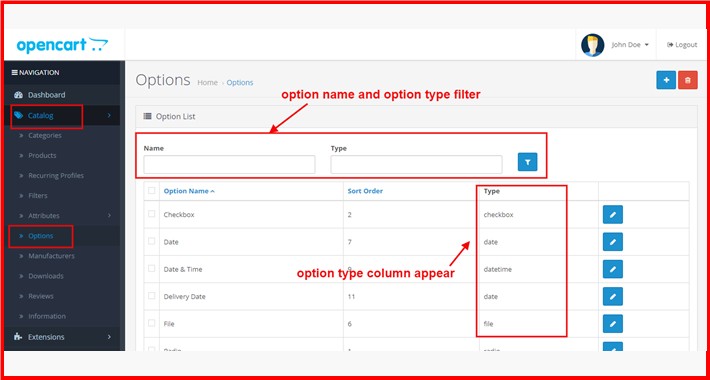
Редактировать
Администратор веб-сайта может обновлять статус учетной записи и статус электронной почты отдельного подписчика. Электронная почта и имя не редактируются.
Индивидуальная рассылка новостей
Расширение электронной рассылки OpenCart также позволяет администратору отправлять электронные письма отдельным подписчикам из списка.
Откроется всплывающее окно с адресом электронной почты и именем выбранного подписчика, которому вы хотите отправить электронное письмо. Напишите тему и содержание электронного письма и нажмите кнопку «Отправить». Он отправит электронное письмо этому пользователю.
Создание шаблонов электронной почты для новостных рассылок
Чтобы облегчить работу с информационными бюллетенями. Администратор может создавать шаблоны электронной почты в соответствии с требованиями. Например, каждый раз, когда приходит какое-то предложение или фестиваль, можно создать новый шаблон электронной почты.
Список созданных шаблонов электронной почты будет показан со значком редактирования и удаления.
Почтовый шаблон
Доступны три типа шаблонов электронной почты. Сначала выберите тип шаблона электронной почты, который вы хотите создать для [1] подтверждение электронной почты [2] Рекламный продукт [3] электронная почта подтверждена. Введите имя шаблона, которое будет использоваться для распознавания шаблона электронной почты.
Напишите строку темы и содержимое электронной почты. Администратор может писать контент либо в виде обычного текста, либо использовать язык HTML. Шорткоды указаны в правой части экрана. Скопируйте его и вставьте в содержимое.
Измените статус на включенный. Если статус отключен, этот шаблон электронной почты не будет отображаться в выборе электронной почты для отправки электронной почты. Напишите название продукта, чтобы выбрать продукты. Выбранный продукт будет автоматически вставлен в шаблон электронной почты в макете сетки.
Здесь можно обновить высоту и ширину изображения продукта. Также присутствует отображение или скрытие цены товара.
Назначение купонов
В шаблон можно добавить код купона. Просто выберите один купон из списка купонов.
Отправить электронное письмо подписчикам
Чтобы отправить электронное письмо с информационным бюллетенем из панели администратора OpenCart, выполните простые шаги.
- Выберите шаблон электронной почты
- Список подписчиков
- Тип учетной записи
- Магазин
Письмо будет отправлено только тем подписчикам, чей статус электронной почты и тип учетной записи совпадают с выбранными подписчиками.
Аналитика
Подробный аналитический отчет можно увидеть в аналитическом разделе модуля рассылки OpenCart. Список отправленных писем отображается вместе с типом письма, количеством подписчиков, переключением подписчиков, количеством кликов и датой.
Если администратор хочет просмотреть отчет о конкретном информационном бюллетене, то при нажатии кнопки просмотра появится информация об отдельном подписчике. Здесь администратор может увидеть список идентификаторов электронной почты подписчика, типа учетной записи, статуса электронной почты и даты отправки информационного бюллетеня.
Служба поддержки
Если вам нужна какая-либо поддержка или вы хотите узнать больше о модуле или услуге подписки на новостную рассылку OpenCart, вы можете подать запрос в службу поддержки OpenCart.
электронная коммерция | Opencart Import/Export не отображается в меню | Блог
Написано
я@grafxflow
23 января 2014 г.
2
3214
электронная коммерция
Я работал над клиентским сайтом OpenCart, для которого они приобрели следующий плагин для массового экспорта и импорта своей продукции.
(VQMod)Импорт продукта Экспорт-Массовая вставка обновления Загрузка продукта (v0.2 — поддержка нескольких языков)
Я точно следовал всем инструкциям по установке, но в администрировании он не появился в меню. Тем не менее, при ручном изменении URL-адреса на ( admin/index.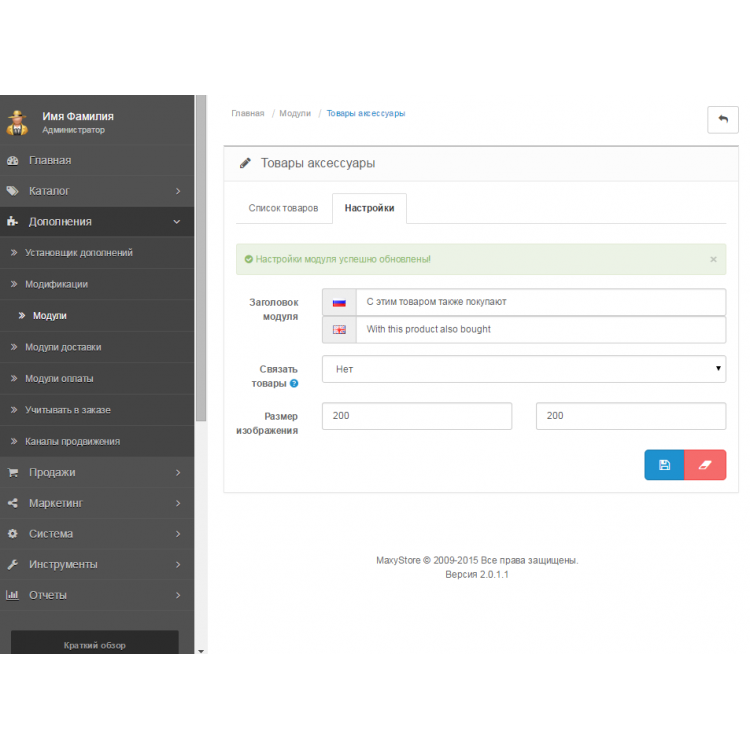 php?route=catalog/productimportexport&token=… ), он показывал бы реальную страницу ссылок и работал отлично.
php?route=catalog/productimportexport&token=… ), он показывал бы реальную страницу ссылок и работал отлично.
Сначала я проверил версию OpenCart (это была 1.4.9.3), а затем проверил версию плагина, совместимую с этой версией OpenCart. Итак, после изменения фрагментов кода здесь и скрытия фрагментов кода там. Мне удалось найти решение.
Это включало редактирование следующего файла — « product_import_export.xml », который должен быть частью приобретенного расширения и находиться в папке «».0073 vqmod/xml/ ‘ папка на сервере.
Я просто поменял строку кода…
data['product'] = HTTPS_SERVER . 'index.php?route=catalog/product&token=' . $this->session->data['token'];]]>
… с
data['zone '] = HTTPS_СЕРВЕР. 'index.php?route=localisation/zone&token=' . $this->session->data['token'];]]>
И вдруг в админ меню появилось.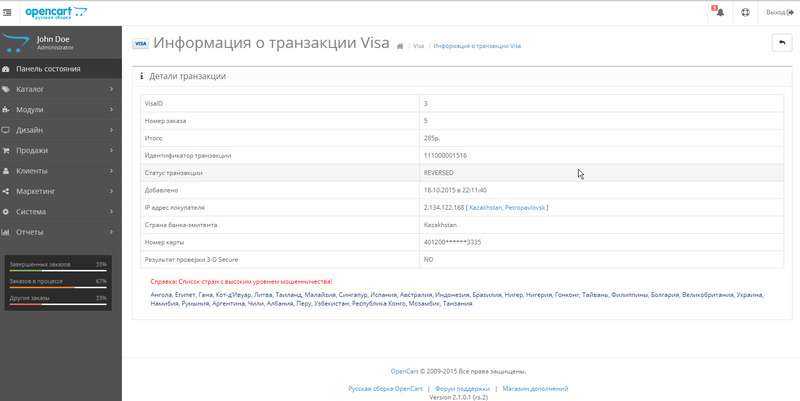 Но что касается причины, по которой это произошло, я не уверен. Возможно конфликт с другим расширением VQMod.
Но что касается причины, по которой это произошло, я не уверен. Возможно конфликт с другим расширением VQMod.
В любом случае, я надеюсь, что это поможет (и решит) проблему, с которой сталкивается любой другой человек в подобной ситуации.
Поделиться этой записью
экспортировать продукцию
исправить
импортировать продукты
нет в меню
открытая тележка
опенкарт 1. 4
4
vqmod
Посетители также читают эти статьи
Умный поиск
164
Подписчики
51
После
я@grafxflow
Халл, Великобритания
Я разработчик полного стека, который также начал погружаться в мир UX/UI дизайна несколько лет назад. Я веду блог и чирикаю, чтобы, надеюсь, поделиться небольшими знаниями, которые могут помочь другим в сети. Спасибо, что зашли!
Подписаться
Категории
3D-анимация
13
CMS
34
База данных
3
электронная коммерция
4
Флэш-шоквейв
2
Фронтенд-фреймворки
3
Обзоры игр
11
Обсуждение
10
JavaScript-фреймворки
4
Mac OS X
20
Анимационная графика и видео
31
PHP и HTML и CSS
41
PHP MVC
9Сервер веб-сайта
8
Последние статьи
Файлы Рокфорда, телефильмы
25 ноября 2022 г.
Затерянные в космосе телесериалы и персонажи 60-х
20 сентября 2022 г.
Удалить файлы .DS_Store из репозитория
20 сентября 2022 г.
Эпизоды сериала «Рокфордские файлы»
15 июля 2021 г.
Как удалить все строки текстовых файлов с помощью vim
21 февраля 2021 г.
Популярные статьи
Плагин Shadow Catcher в Cinema 4D — Часть 1
Просмотров: 155 818
Дублирующий объект в C4D
Просмотров: 35 921
Отключите macOS 11 (Big Sur) «kernel_task», который тормозит процессор.